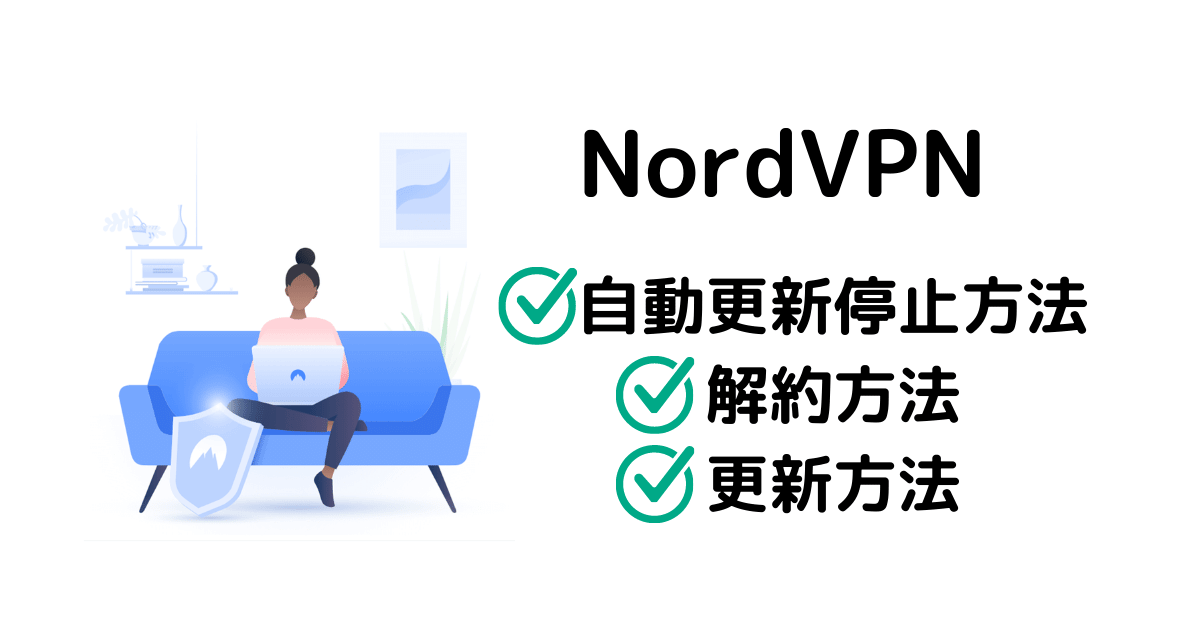こんにちは!フランスでVPNを愛用しているKokoです。
私は、勝手に契約が更新されてしまう「自動更新」というものがどうも苦手です。
 Koko
Kokoあるサブスクリプションで、契約更新を迷っている時に(契約期間終了前なのに)翌年分の料金がすでに引き落とされてしまって。
この時は交渉してなんとか返金してもらえたのですが、手間と時間がかかったという苦い経験があります。
ですので、私は可能な限り、サブスクリプション契約後すぐに自動更新機能を無効にするようにしています。
VPNは長期契約だとお得なので、NordVPN(ノードVPN)については1年または2年プランを契約している人が多いと思いますが...1年後、2年後の更新前に一度検討してから更新したいと思いませんか?



実は、自動更新せずに、いったん解約して新規で契約した方が安いなんてこともあります!
というわけで、まず本記事の前半では、私自身やり方を見つけるのに手間取った
NordVPNの自動更新を停止する方法
=今契約中の「1年プラン」「2年プラン」の契約期間が終了する時点でとりあえず解約しておく方法
を解説します。



やり方さえ分かれば自動更新の解除は1分もかかりません!
また、本記事の後半で、以下の内容についても解説しています。
NordVPNの自動更新設定の確認方法
=自動更新を停止したかどうか覚えていない人、自動更新を停止してみたけどきちんと停止されているかどうか不安な人のための、自動更新設定を確認する方法
NordVPNの自動更新を有効にする方法
= 今契約中の「1年プラン」「2年プラン」の契約を更新する方法



更新方法だけに興味がある方は目次から飛んでくださいね。
- 本記事では、NordVPN公式サイトから申し込んだ場合の自動更新停止・解約・更新方法について解説しています。(iTunes/App Store経由で申し込んだ場合の方法については解説していません。)
- 本記事では、NordVPN申込後30日以内に解約し、返金を求める方法は解説していません。
そもそもNordVPNの自動更新 (=解約) の仕組みはどうなっている?
NordVPNには、3つの契約プランがあります。
- 2年プラン
- 1年プラン
- 1ヶ月プラン
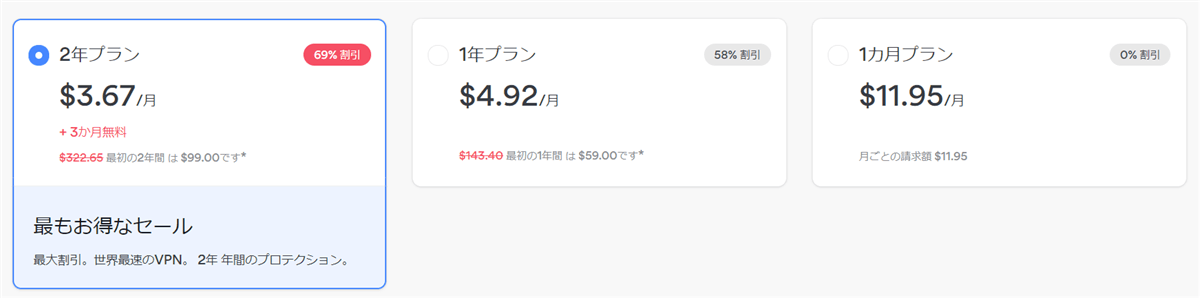
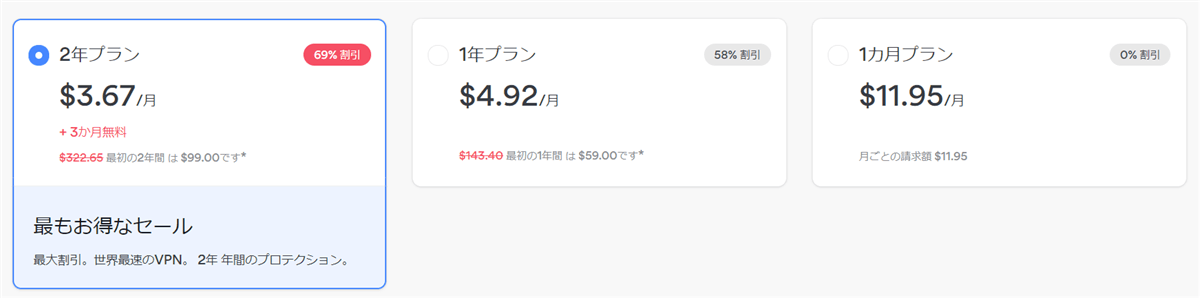
1ヶ月プランは割高なので、多くの人は1年プランまたは2年プランを申し込んでいるのではないでしょうか。
1年プランを申し込んだ場合は、申込時に1年分の料金を一括で支払い、2年プランを申し込んだ場合は、申込時に2年分の料金を一括で支払うというシステムです。(例えば1年プランを申し込んだら、「ひと月あたりの料金4.92ドルを1年間毎月払い続ける」というシステムではありません。)
NordVPNは、公式サイトから申し込んだ場合は、いずれのプランについても申込後30日以内に解約を申し出た場合については全額返金を保証しています。(ただ、サイトからボタン一つクリックして簡単に返金は求めることはできず、メールやライブチャットで返金を求める必要があります。)
ですが、いったん返金保証期間の30日を過ぎてしまったら、2ヶ月目に解約しようと、申込時に一括で支払った1年分または2年分の料金は一切返金されません。
(公式サイトからの申込ではなく、iTunes/App Store経由で申し込んだ場合は返金ルールが異なります。)
注意しないといけないのが、
NordVPNの申込後、みずから手続きをしなければ、初期設定では自動更新が有効になっている
ということです。
つまり、1年プランを申し込んでいたら1年後の更新日の14日前に自動的に次の1年プランの料金が請求され、2年プランを申し込んでいたら2年後の更新日の14日前に自動的に次の2年プランの料金が請求されるという仕組みになっています。
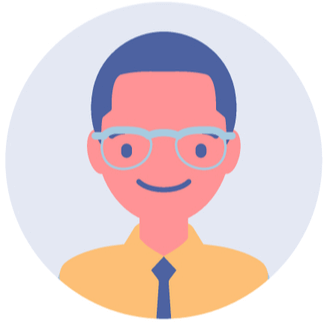
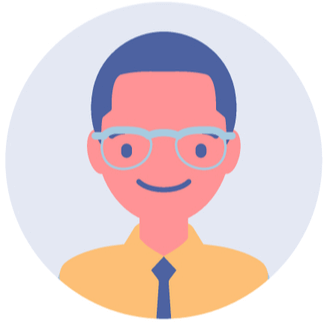
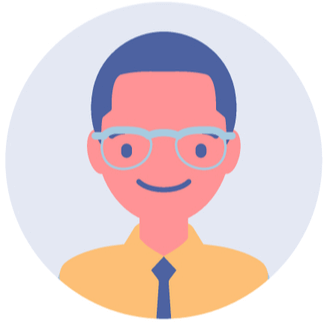
契約更新を迷っているうちにいつの間にか契約が更新されていて、また1年分、2年分支払うはめになってしまった!
なんてことにならないように、NordVPNの申込終了後すぐに、自動更新を停止(無効化)しておくことをおすすめします。
NordVPNの自動更新を停止する = 現在の契約期間が終わった時点でNordVPNを解約する、ということ。
いつ自動更新の停止手続きを行っても、現在の契約期間が終わるまでの期間(料金支払い済の期間)についてはNordVPNを使い続けることができますのでご安心ください。
いったん自動更新を停止しても、再度有効にするのはとても簡単です。(記事の最後の方で、いったん自動更新を停止した後に再度有効にする方法についても解説しています。)
NordVPNの自動更新を停止する方法 (=サブスクリプションの解約方法)
NordVPNの自動更新の停止(サブスクリプションの解約)はアプリ(PC、スマホ)上ではできません。
PCの場合もスマホの場合も、ブラウザ(Google ChromeやSafariなど)からNordVPNの公式サイトにアクセスして行います。
大まかな手順は次の通り。
- NordVPNの公式サイトから、自分のアカウントにログイン。
- アカウントの「ホーム」ページで自動更新が有効になっていることを確認。
- 「請求」ページで自動更新を停止。
- 受信メールで自動更新が停止されたことを確認。
それでは、詳しくみていきましょう。
【手順1】アカウントにログイン
NordVPNの公式サイトにアクセスし、トップページ右上にある「ログイン」をクリックします。
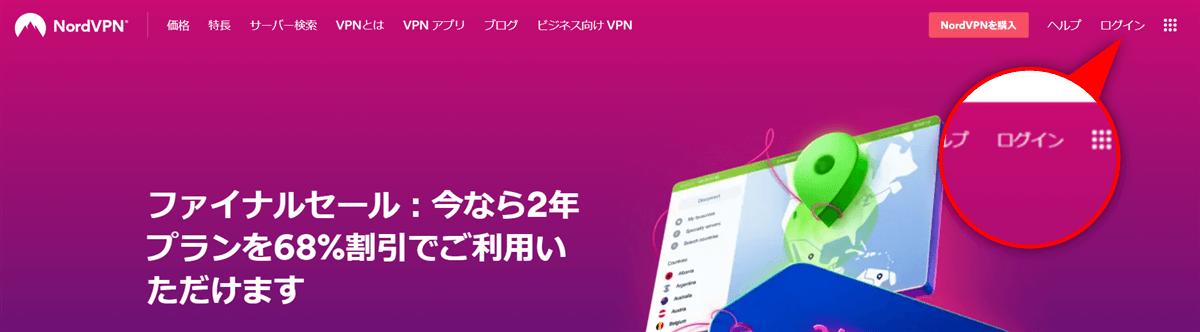
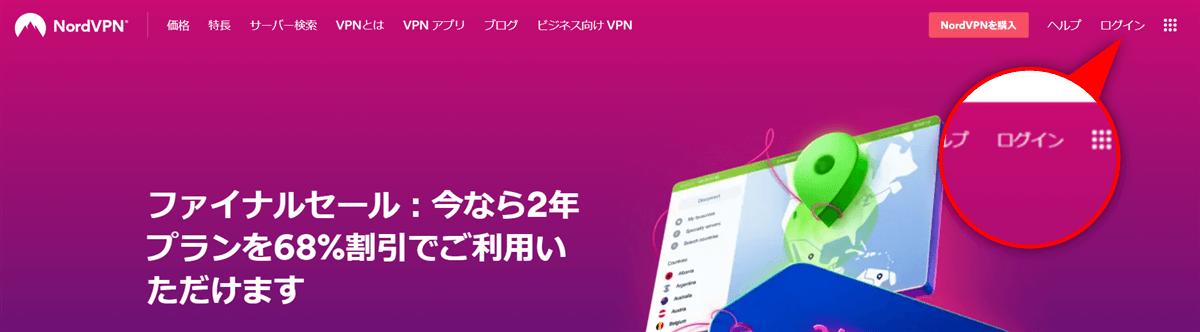
ログイン画面、パスワード入力画面が表示されます。
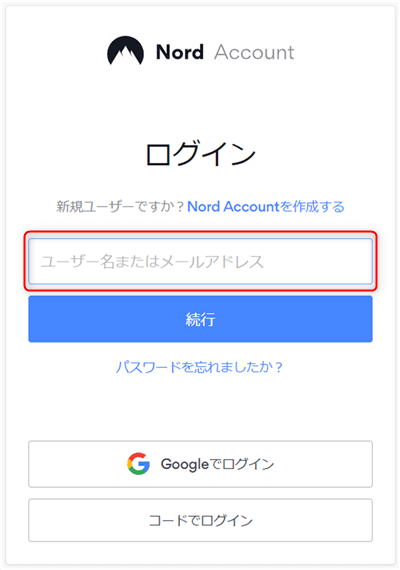
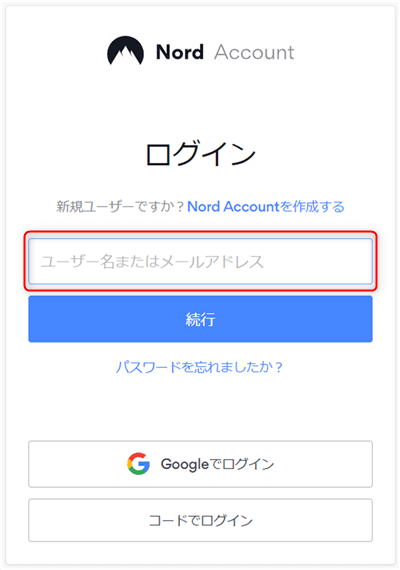
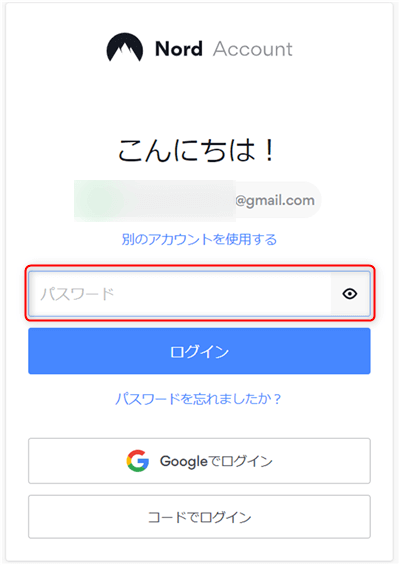
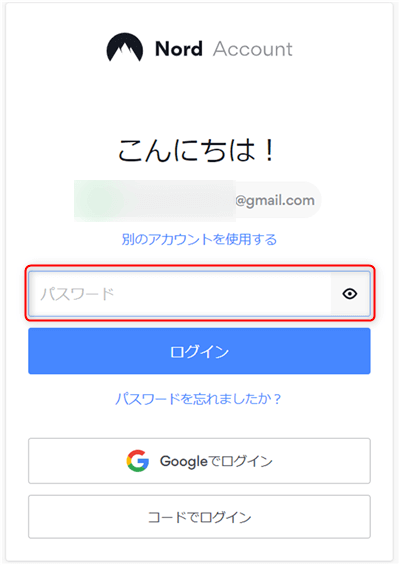
NordVPNで使用しているメールアドレスを入力後 [続行] をクリックし、パスワードを入力し [ログイン] をクリックします。
【手順2】自動更新が有効になっていることを確認
ログインに成功すると、次の「ホーム」ページが表示されます。
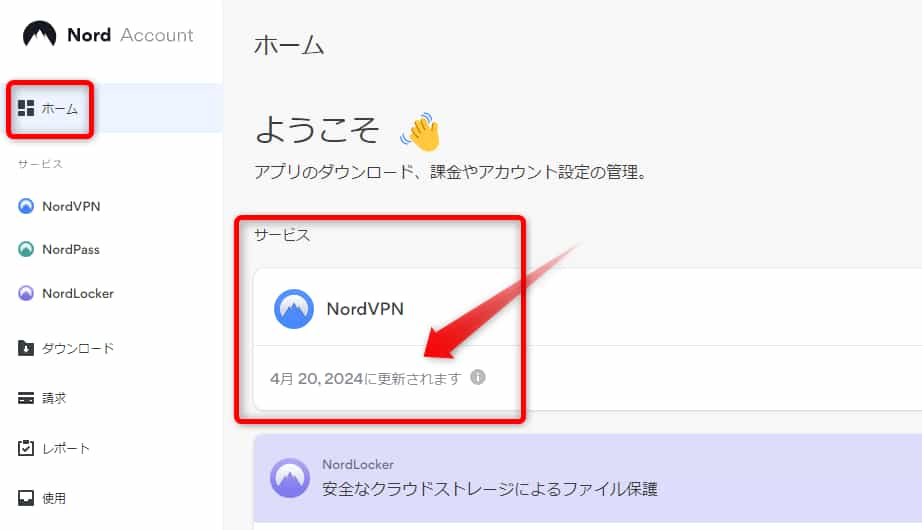
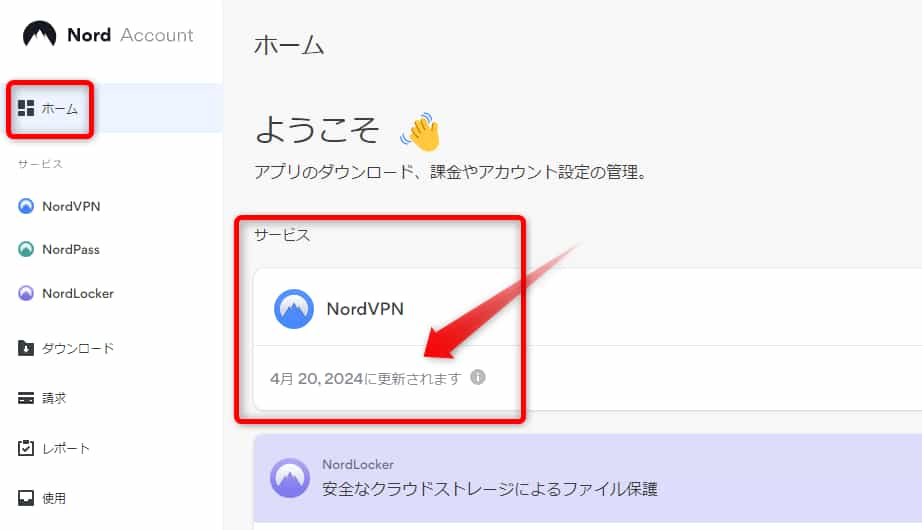
「サービス」の「NordVPN」の下に、
4月20, 2024に更新されます
のように「~に更新されます」と表示されている場合は自動更新が有効になっています。
もしここに「有効期限:4月20, 2024」のように有効期限が表示されている場合は、自動更新は停止されています。



年月日の日本語表記が不自然ですが、お気になさらず。機能上は問題ありません。(NordVPNは海外の会社なのでたまに翻訳が不自然な時があります。)
ここに「〇月△, 20**に更新されます」と表示されているまま(自動更新有効状態のまま)何もしなければ、ここに表示されている更新年月日の14日前に、現在1年プランを契約している人は次の1年分の料金が請求され、現在2年プランを契約している人は次の2年分の料金が請求される仕組みになっています。
【手順3】自動更新を停止する
それでは、自動更新機能を無効にしましょう。
自分のアカウントにログインしたまま、左のメニューの「請求」(画像中 ①)→「サブスクリプション」(画像中 ②)→「自動更新 オン」の右側にある青字の「管理する」(画像中 ③)の順でクリックします。
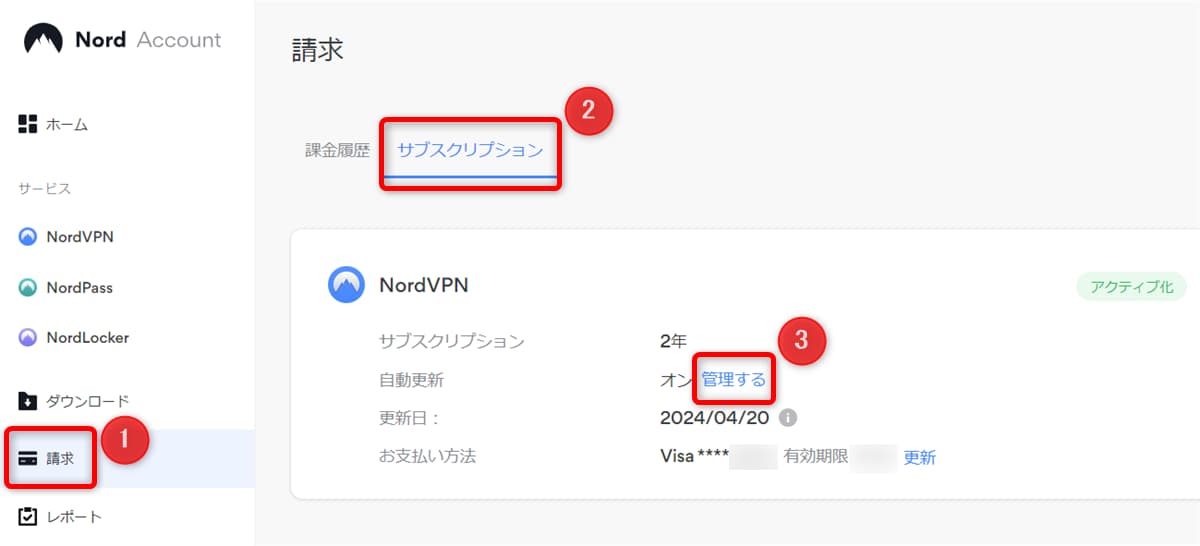
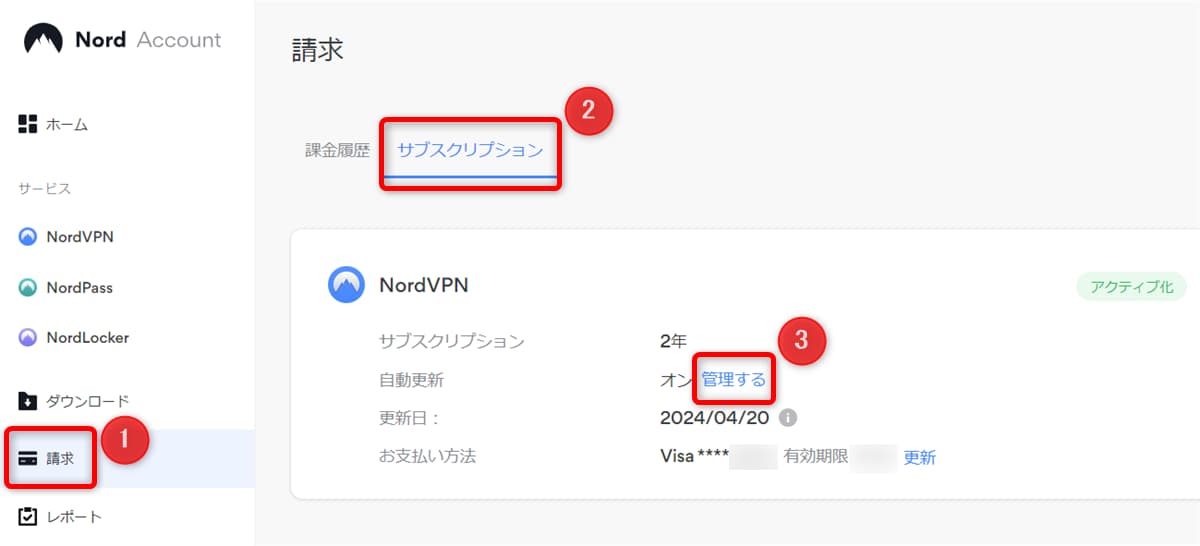
「サブスクリプションの自動更新をキャンセルした場合はどうなりますか?」というメッセージが表示されるので [自動更新をキャンセルする] をクリックします。
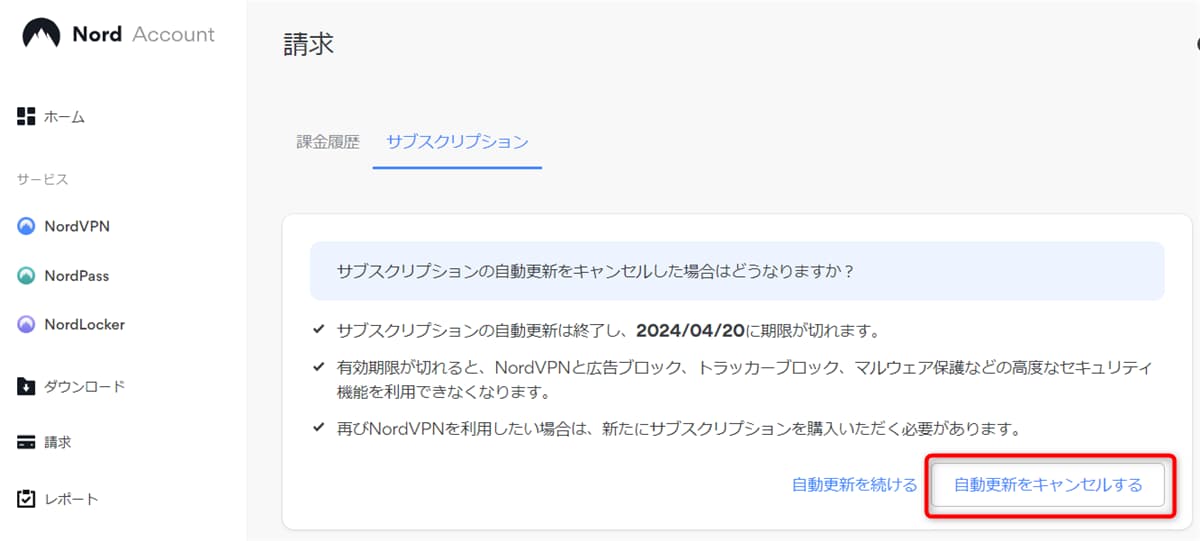
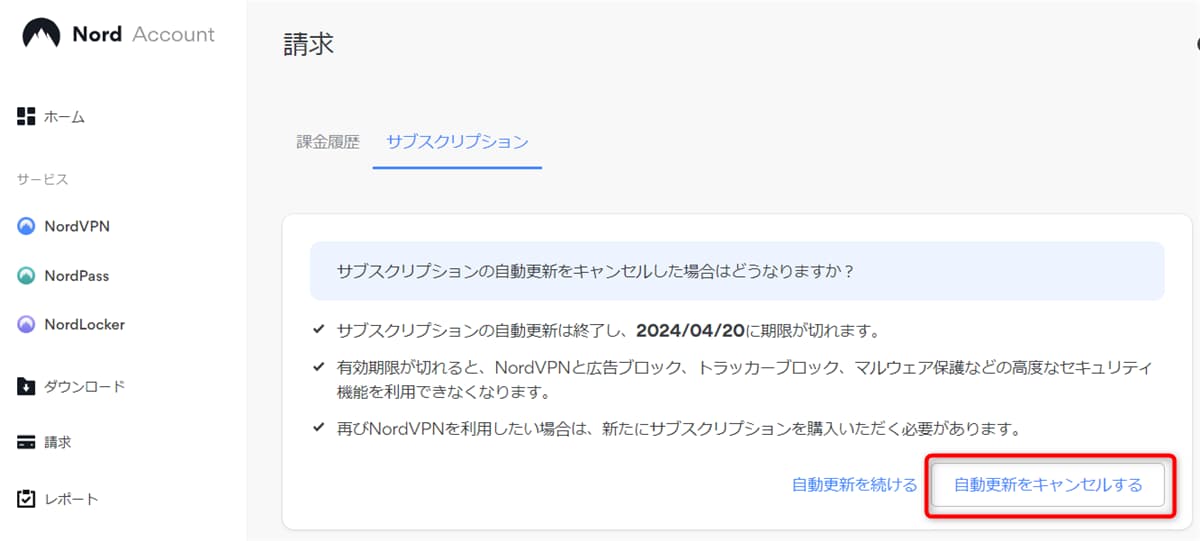
最後に、次の画面が表示されたら自動更新停止手続き完了です。(これで、現在のサブスクリプションは、契約期間終了時点で解約された状態になりました。)
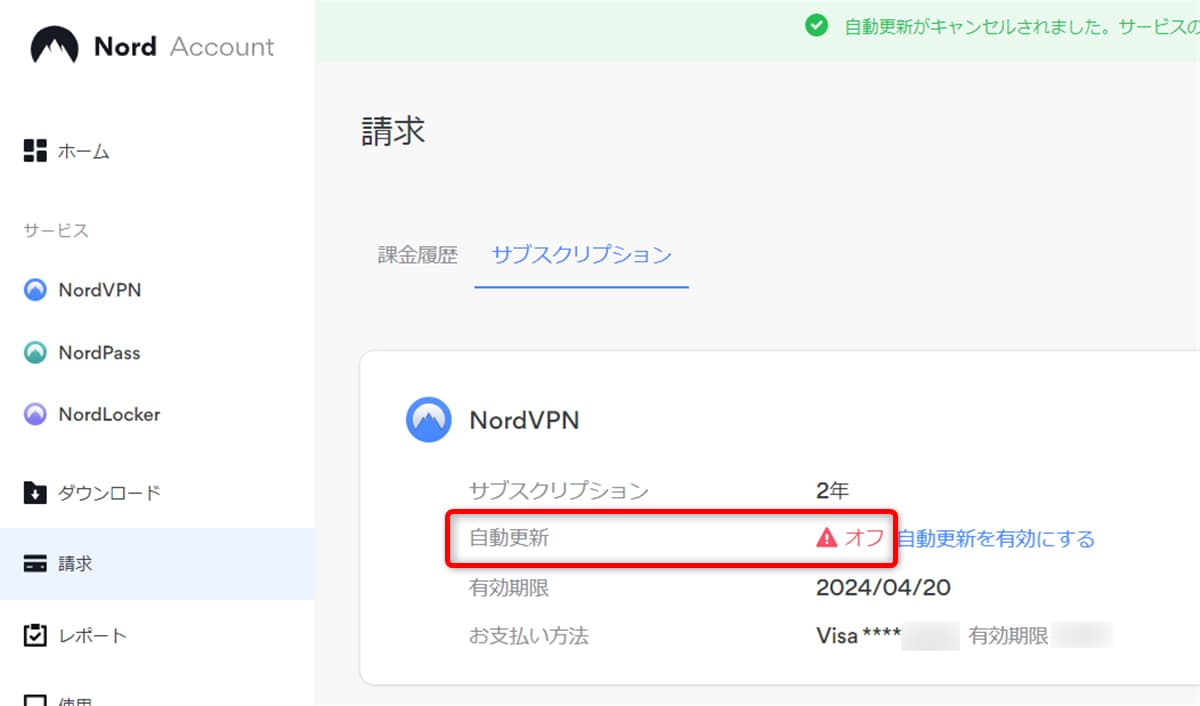
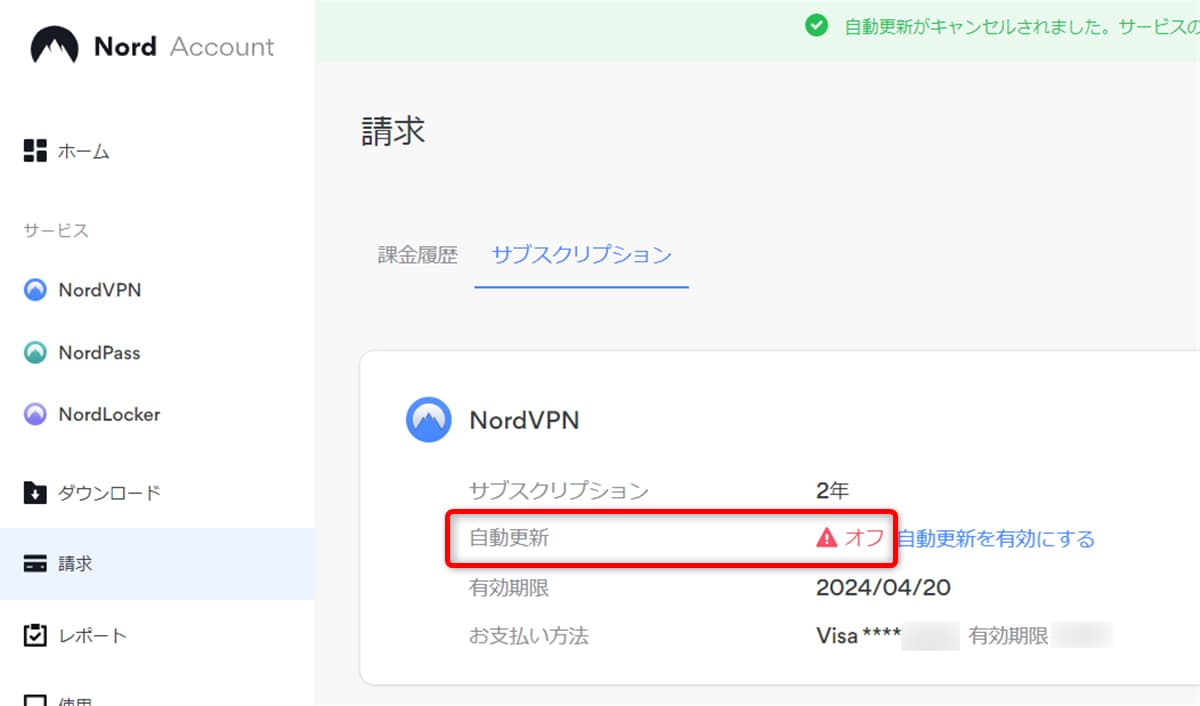
【手順4】受信メールで自動更新が停止されたことを確認
自動更新の停止がうまくできていれば、NordVPNから 「Auto renewal canceled」という件名のメール(自動更新停止手続き完了のメール)が届いています。念のため確認しておきましょう。
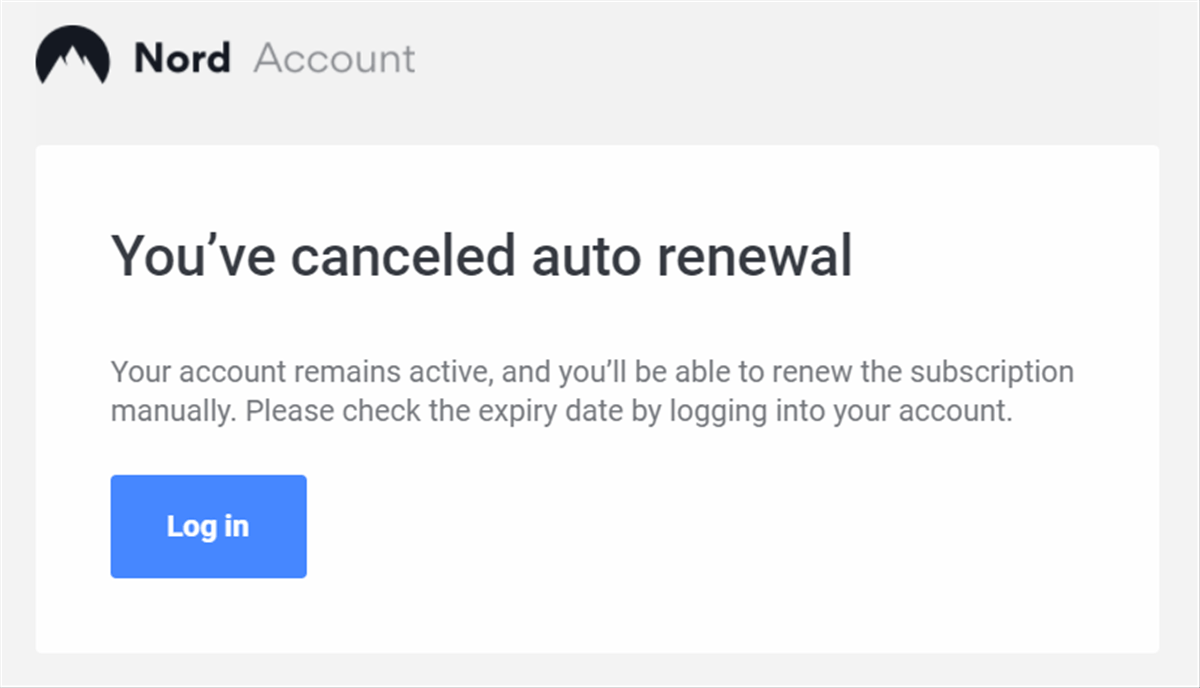
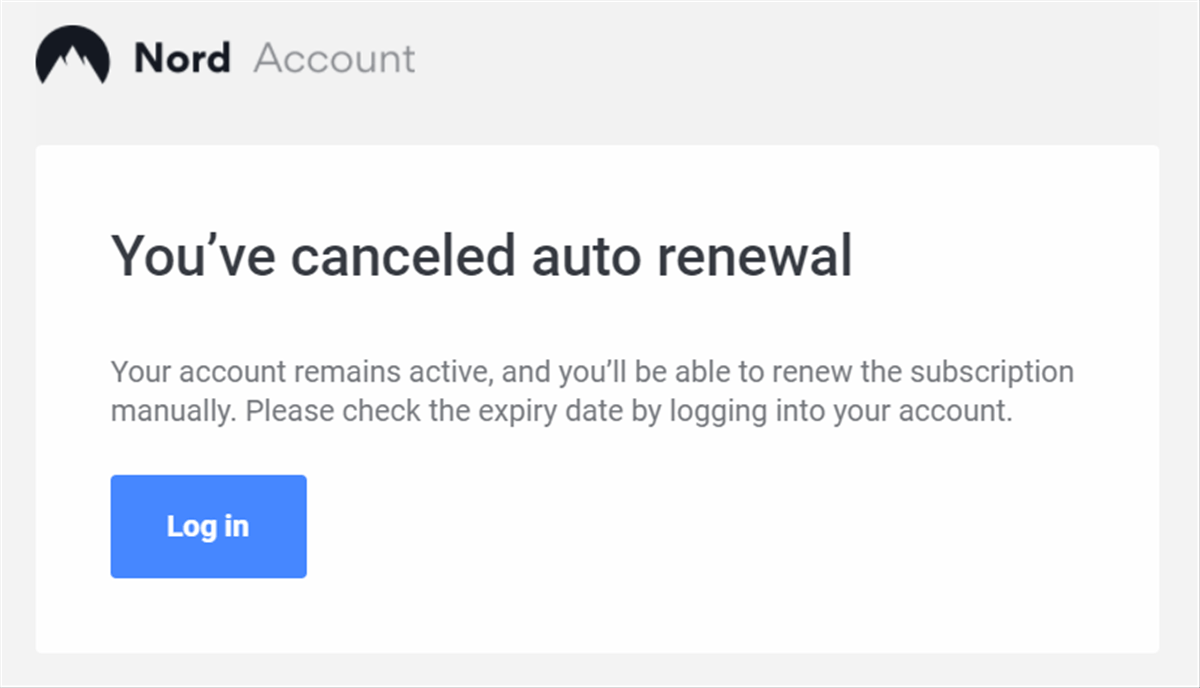
NordVPNの自動更新が解除されていることを確認する方法
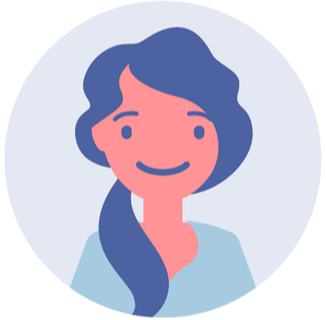
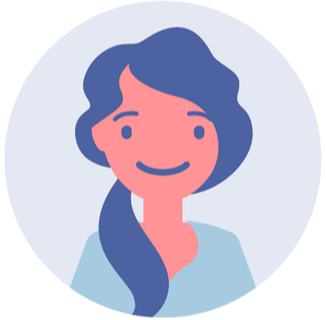
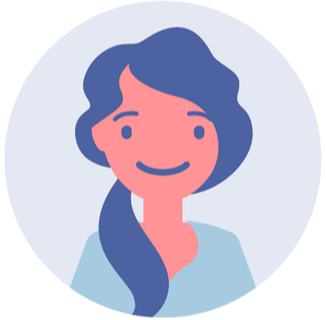
自動更新を停止したかどうか記憶があいまい...
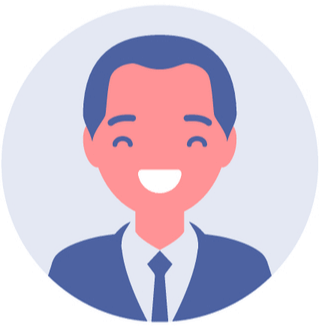
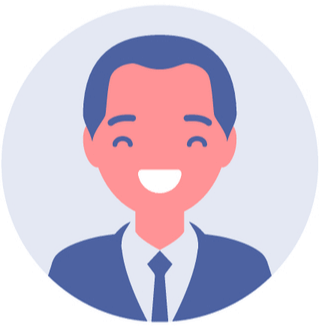
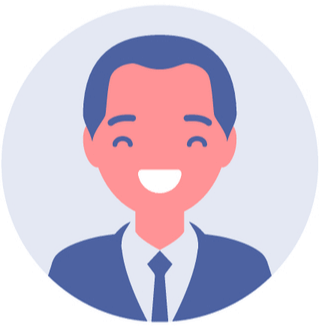
たぶん自動更新を停止したはずなんだけど、念のため確認したい。
という人は、NordVPNの公式サイトから自分のアカウントにログインすることで確認できます。
また、自動更新が停止されている場合のみ、NordVPNのアプリ(PC、スマホ)からも確認できます。
NordVPNの公式サイトから確認する方法
NordVPNの公式サイトから自分のアカウントにログインすると、アカウントの「ホーム」ページが表示されます。
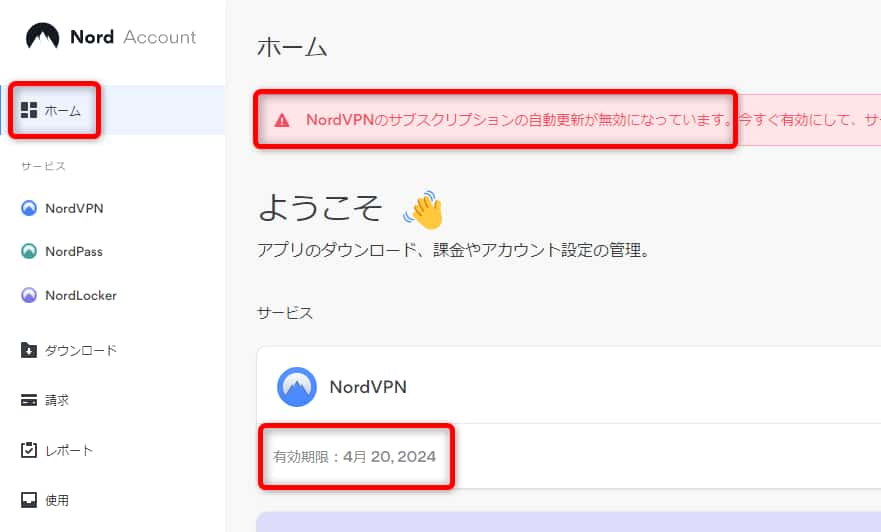
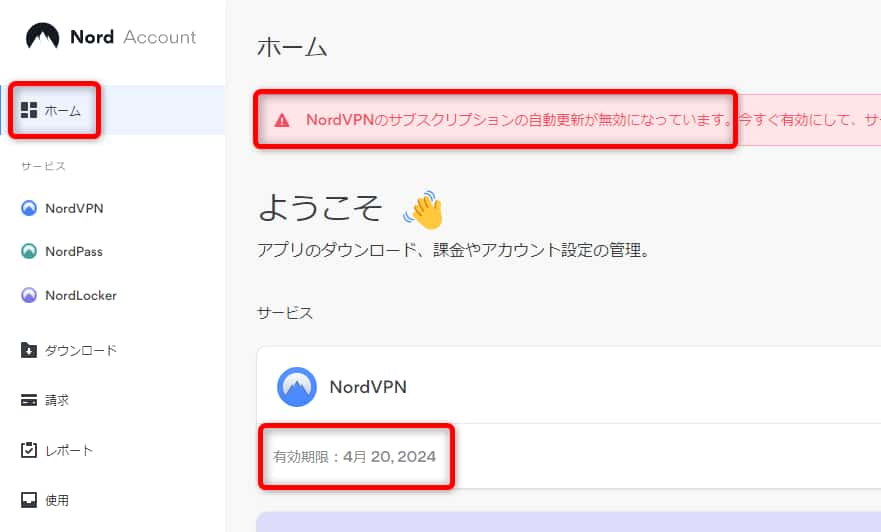
上部の枠内に赤字で「NordVPNのサブスクリプションの自動更新が無効になっています。・・・」というメッセージが表示されていて、また、「サービス」の「NordVPN」の下に、
有効期限:4月20, 2024
のように有効期限が表示されている場合は、自動更新は停止されているということです。
NordVPNのアプリ (PC) から確認する方法
2023年3月2日、私の環境で確認したところ、公式サイトから自動更新の停止(または有効化)を行った場合、PCやスマホのアプリ上では自動更新に関する情報が同期されていないことがありました。一応、アプリからの確認方法もご紹介しますが、念のため公式サイトのアカウントページからも確認されることをおすすめします。
NordVPNのアプリ(PC)を開き(ログインが必要ならログインし)、左下にあるマークをクリックします。
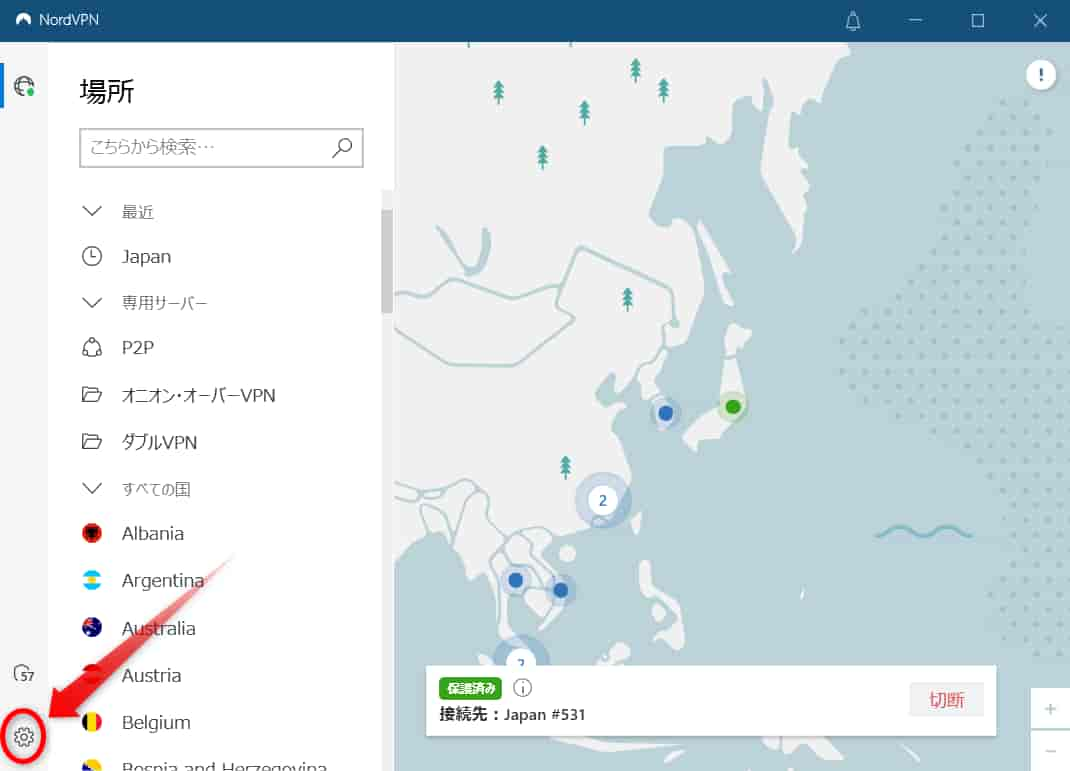
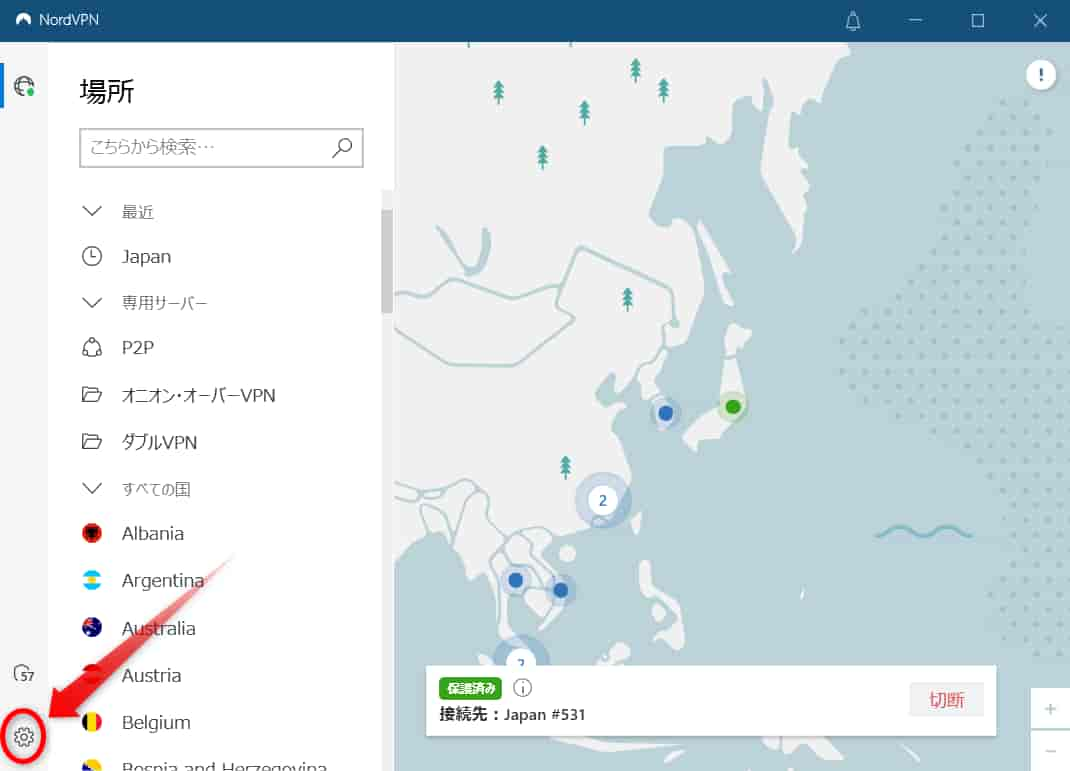
「プロフィール」をクリックします。
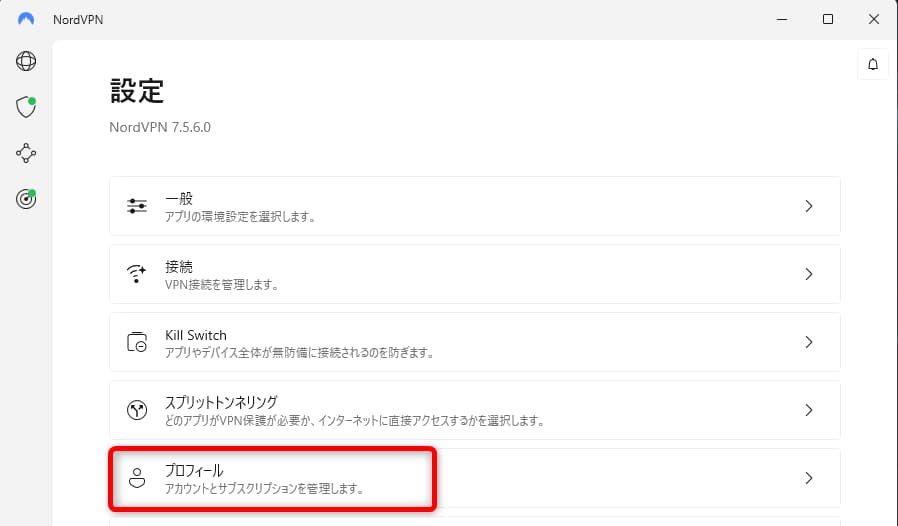
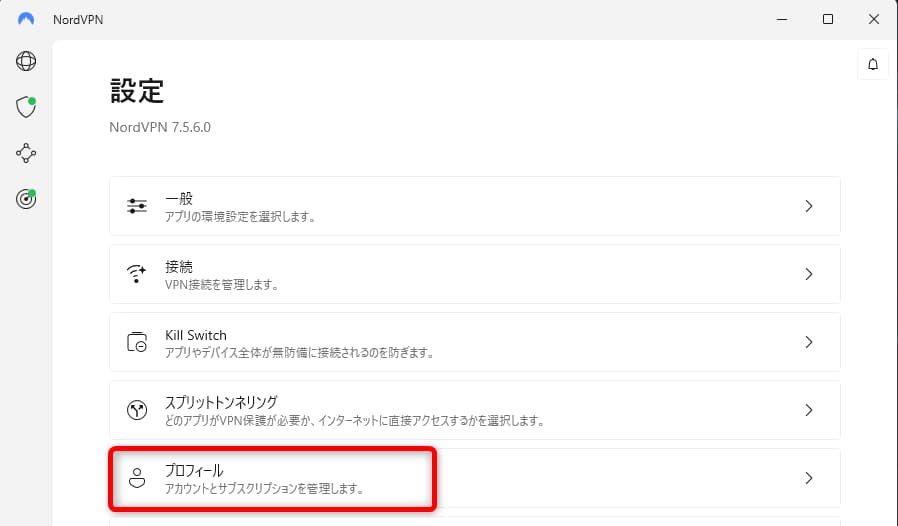
表示されたプロフィール画面で、次の ①② の両方が表示されている場合は自動更新が停止になっています。
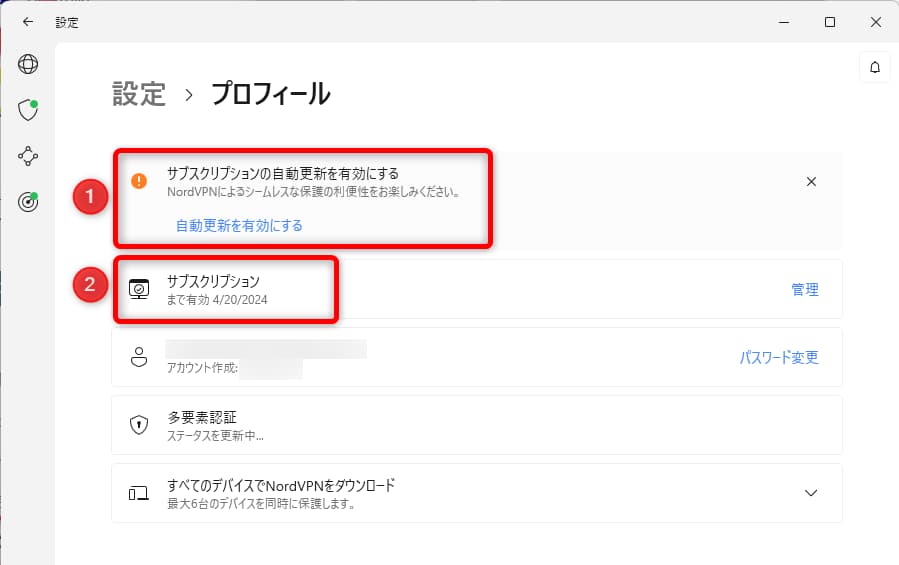
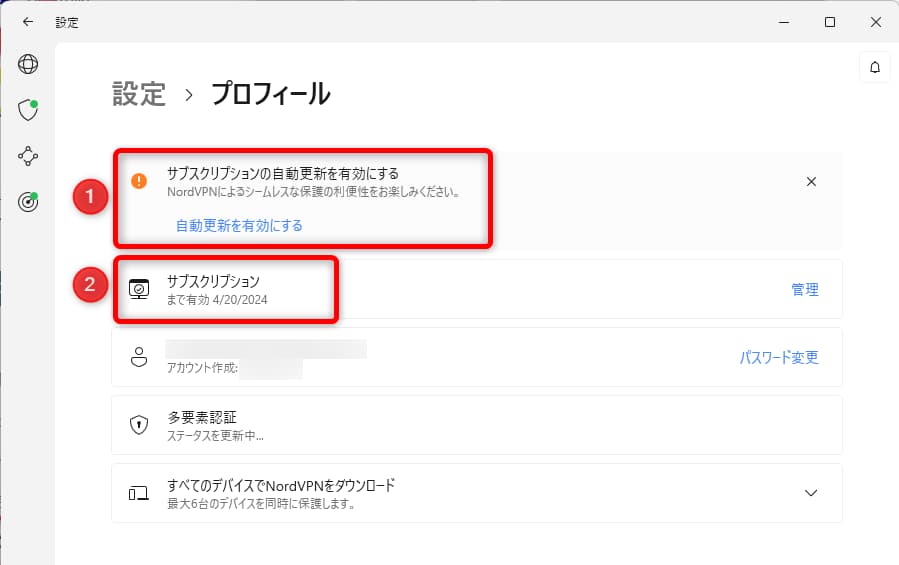
上画像中の②「サブスクリプション」の右端に表示されている「管理」をクリックすると、NordVPN公式サイトに飛べるので、念のため公式サイト上でも自動更新がオフになっていることを確認してみてください。
NordVPNのアプリ (スマホ) から確認する方法
2023年3月2日、私の環境で確認したところ、公式サイトから自動更新の停止(または有効化)を行った場合、PCやスマホのアプリ上では自動更新に関する情報が同期されていないことがありました。一応、アプリからの確認方法もご紹介しますが、念のため公式サイトのアカウントページからも確認されることをおすすめします。
NordVPNのアプリ(スマホ)を開き、右下にある「プロフィール」マークをタップします。
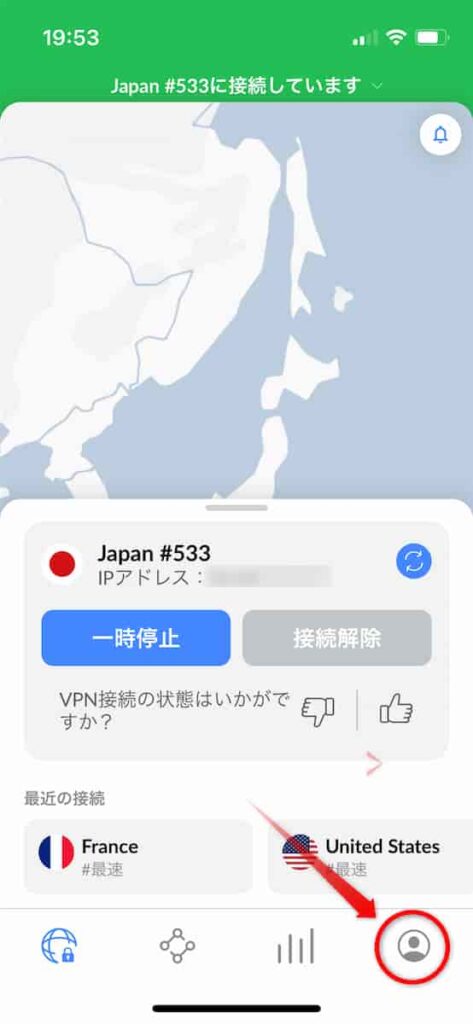
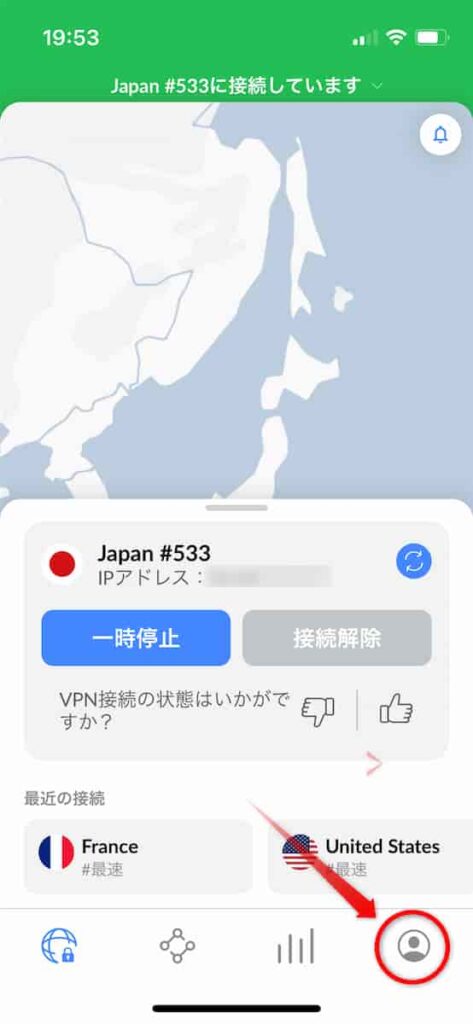
次の画像中の、赤枠で囲んだ部分のように、サブスクリプションの有効期限が表示されている場合は自動更新が停止されているということです。
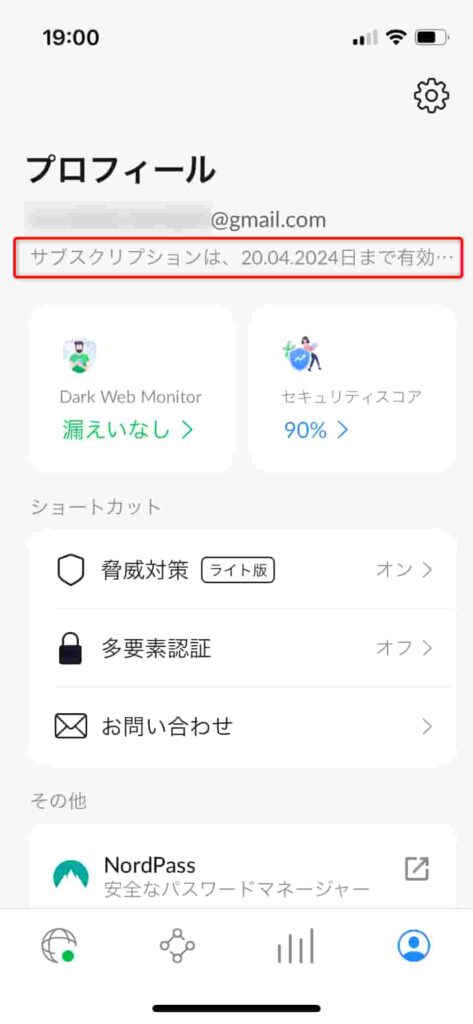
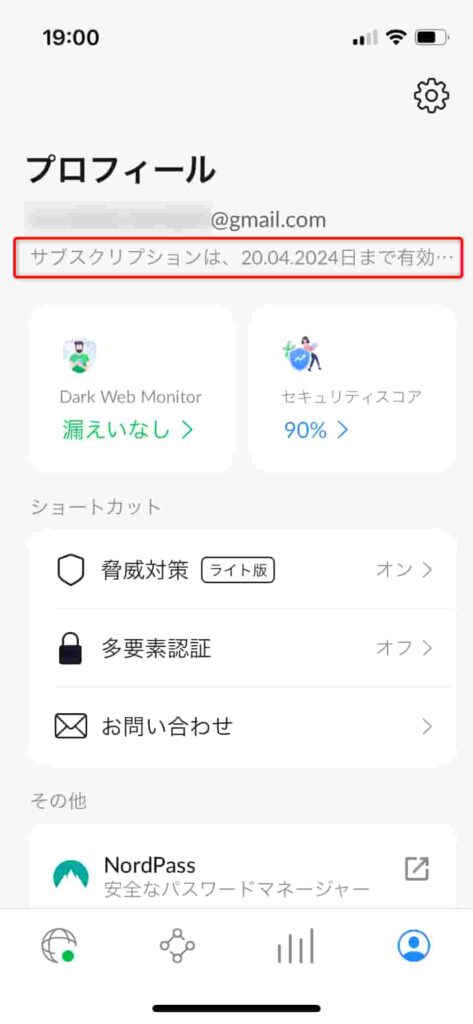
意図せず自動更新を有効にしてしまわないよう注意
自動更新停止後、たまにNordVPNから「Enable automatic renewal」(自動更新を有効にしましょう)という件名のメールが送られてくることがあります。英語のメールなのですが、このメール本文中の青色ボタン「Enable Auto-Renewal」(自動更新を有効にする)をクリックしてしまうと、せっかく停止した自動更新が有効化されてしまいますので注意してくださいね。
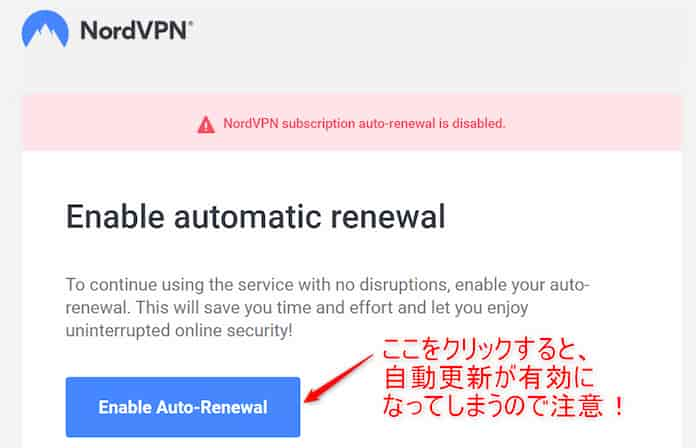
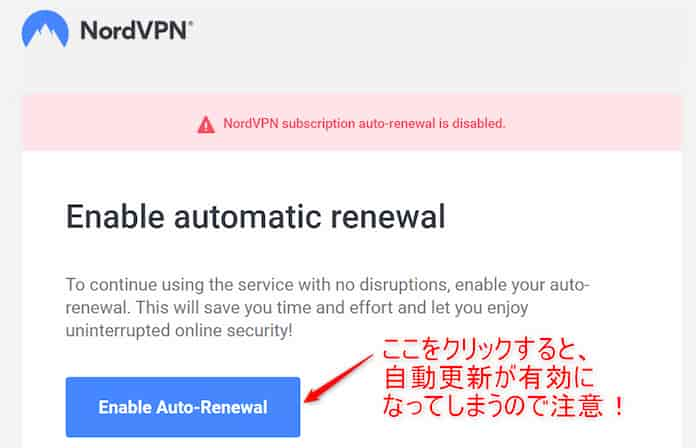
NordVPNの自動更新を有効にする方法 (=サブスクリプションの更新方法)
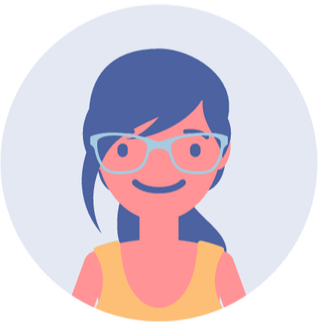
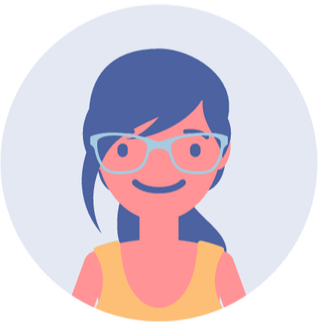
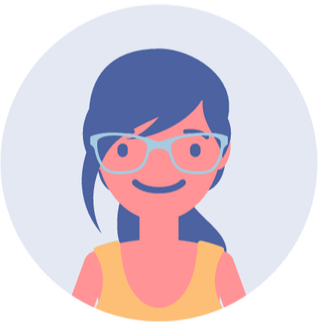
自動更新は嫌だから、とりあえず無効にしておいた。
間もなく契約期間が終了するんだけど、NordVPN気に入っててこれからも使い続けたいから、更新したいな。
という場合。
いったんNordVPNの自動更新を無効にした後、再度自動更新を有効にする(つまり、「解約」を取り消して、現在の契約期間が終了したら自動的に更新されるようにする)のはとても簡単です。
直接NordVPNの公式サイトに行って、または、PCのNordVPNアプリから公式サイトに飛んで行います。(以前は、スマホのNordVPNアプリからも公式サイトに移動できていたのですが、2022年3月2日現在移動できなくなっているようです。スマホの場合は、直接ブラウザからNordVPNの公式サイトに行って操作します。)
NordVPNの公式サイトから有効にする方法
NordVPNの公式サイトから自分のアカウントにログインすると、アカウントの「ホーム」ページが表示されます。
左のメニューの「請求」(画像中 ①)→「サブスクリプション」(画像中 ②)→「自動更新 オフ」の右側にある青字の「自動更新を有効にする」(画像中 ③)の順でクリックします。
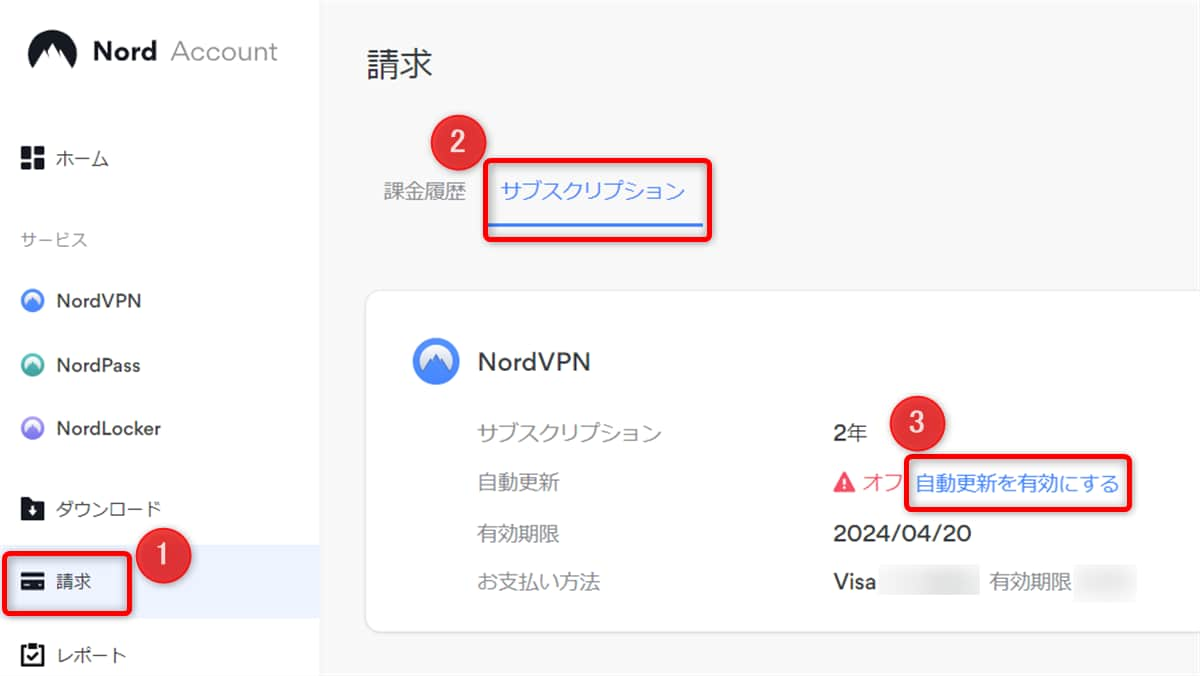
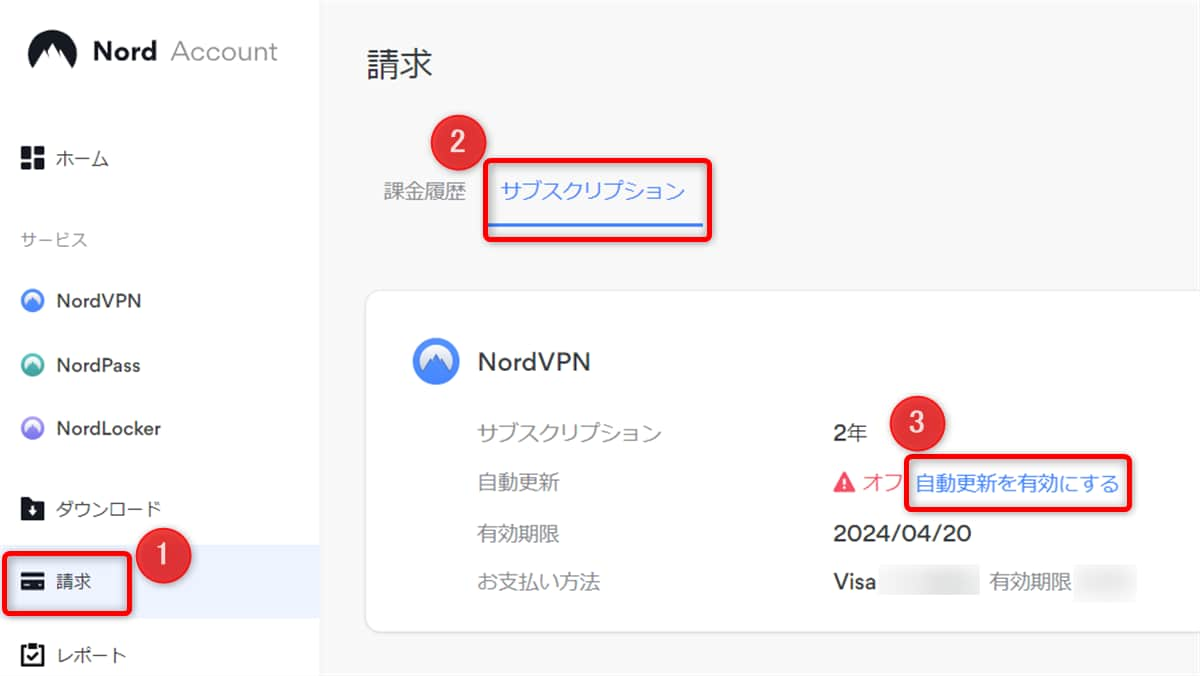
次のように「自動更新 オン」という表示に変わればOK。
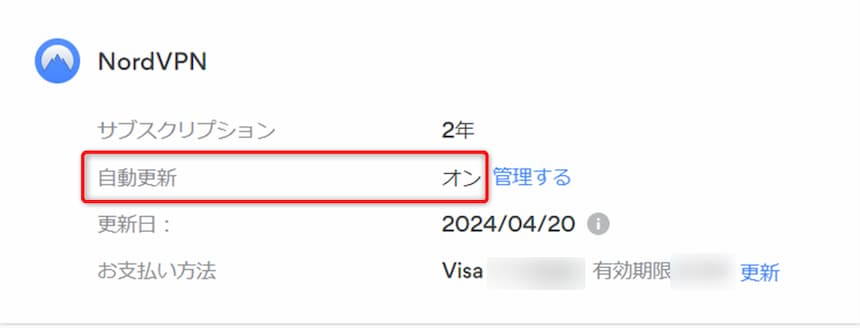
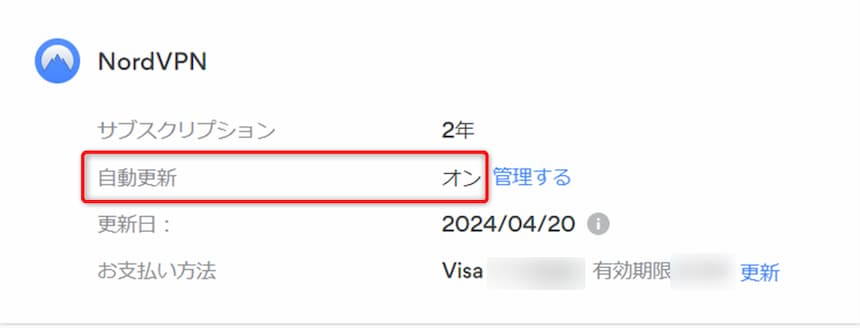
自動更新が有効になれば、NordVPNから 「Auto-renewal enabled」という件名のメール(自動更新有効化手続き完了のメール)が届いています。念のため確認しておきましょう。
NordVPNのアプリ (PC) から有効にする方法
NordVPNのアプリ(PC)を開き、左下にある「設定」マークをクリックします。
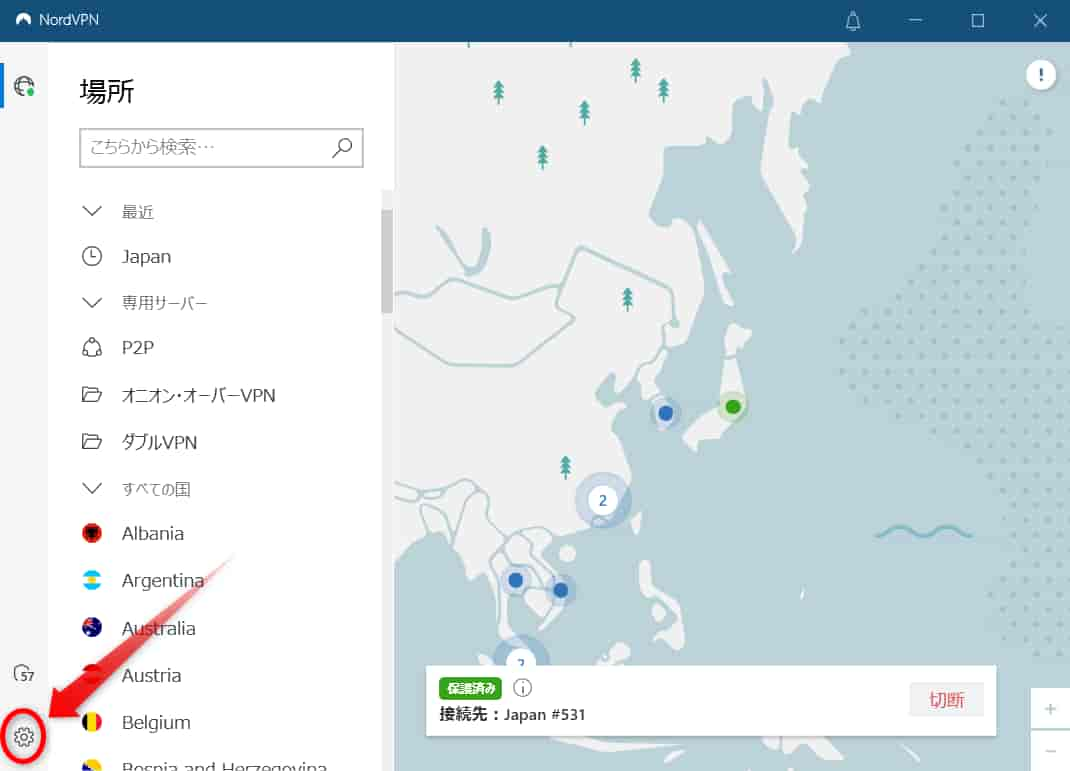
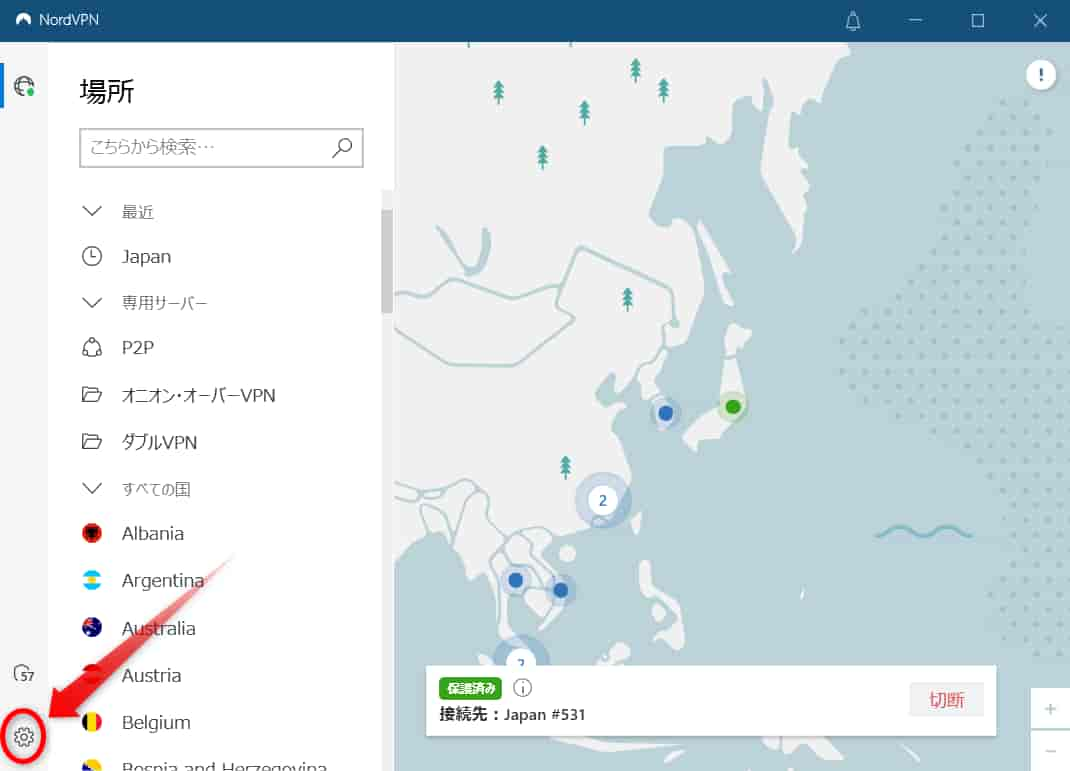
「プロフィール」をクリックします。
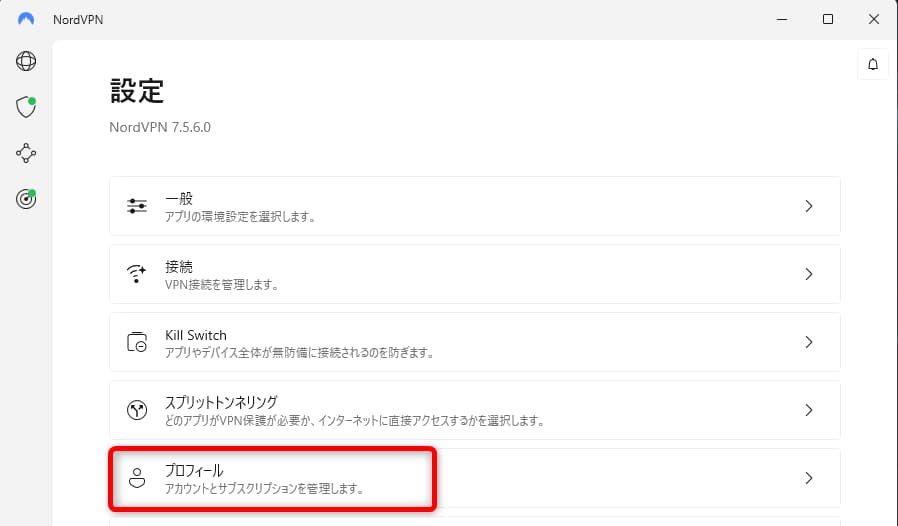
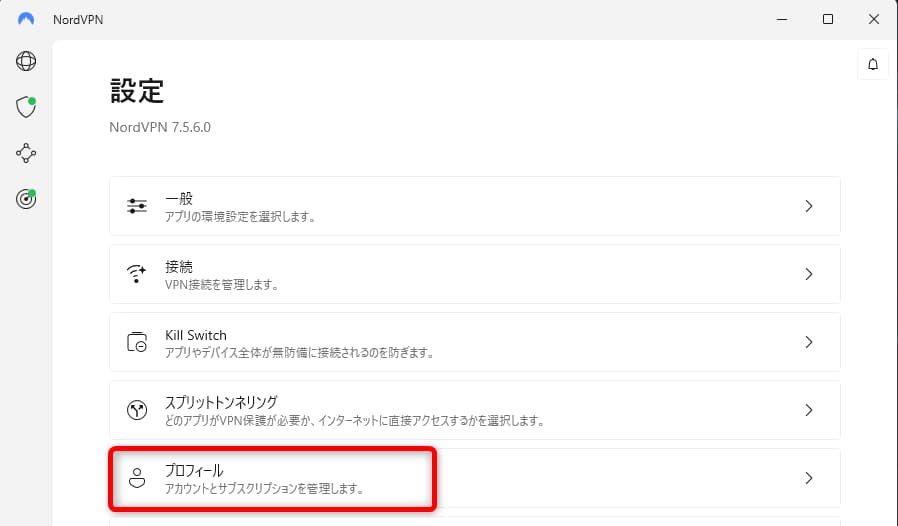
「自動更新を有効にする」をクリックします。
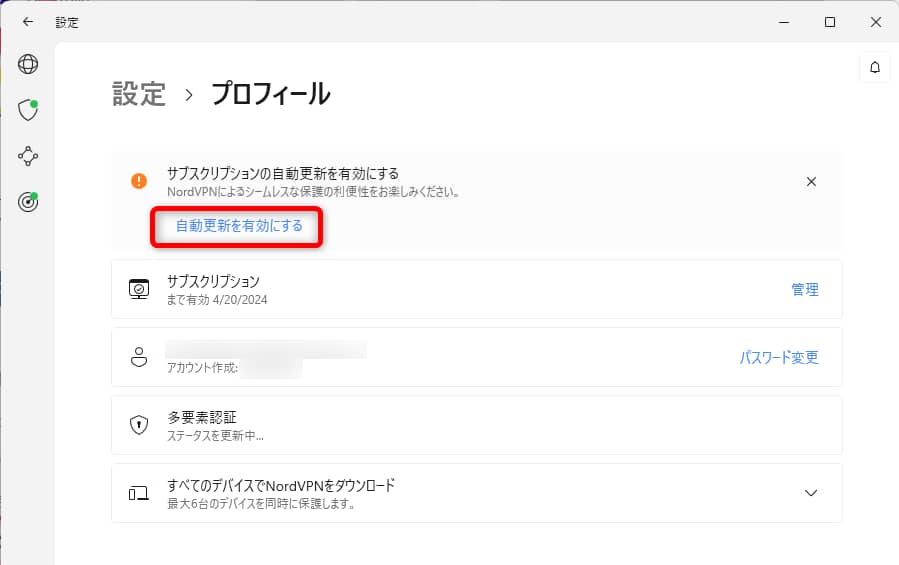
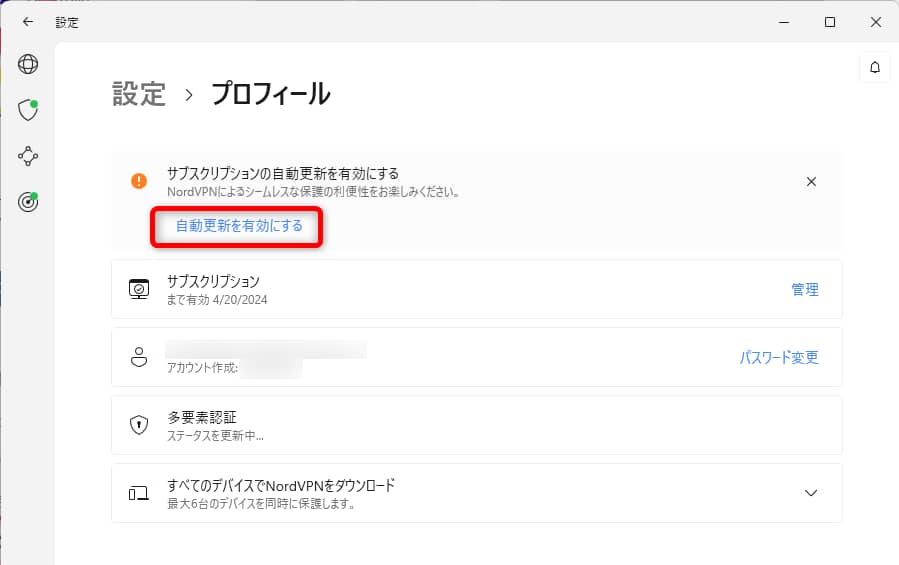
NordVPN公式サイトのアカウントページに移動するので、その後の手順は「NordVPNの公式サイトから有効にする方法」を参照。
最後に
無事、自動更新を停止(解約)できましたか?
契約期間終了が近づいてきたら、更新した方が安いのか、それとも、一度解約して新規に契約し直した方が安いのか、料金を確認してみてください。



私の場合、前回は、そのまま更新するより、一度解約して新規に契約し直した方が安かったです!